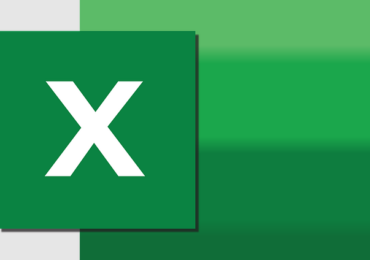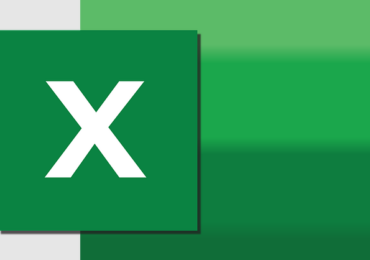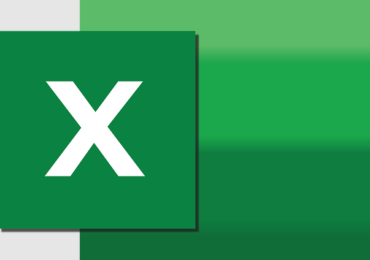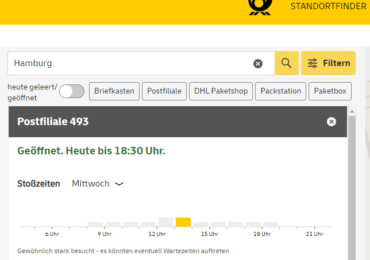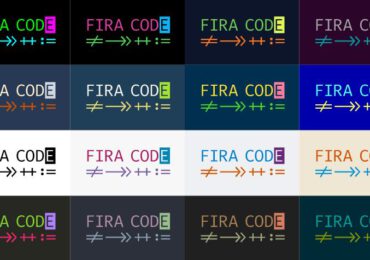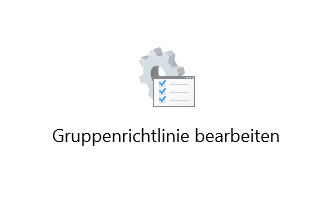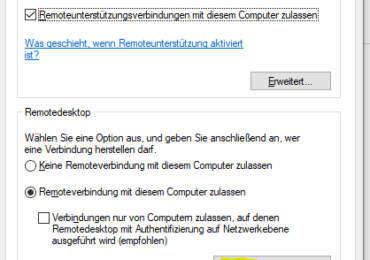Das Durchstreichen von Text in Excel ist eine nützliche Methode, um erledigte Aufgaben zu markieren oder veraltete Informationen visuell hervorzuheben, ohne sie vollständig zu löschen. Diese Formatierungsoption wird häufig verwendet, um Informationen in To-Do-Listen, Projektplänen oder Mitarbeiterlisten klar zu kennzeichnen. Doch im Gegensatz zu Programmen wie Word ist das Durchstreichen von Text in Excel nicht so offensichtlich auf der Benutzeroberfläche zu finden. In diesem Artikel zeigen wir Ihnen, wie Sie diese Funktion in Excel auf verschiedene Weise nutzen können und welche Tastenkombinationen Ihnen dabei helfen.
1. Wozu dient die Durchstreichungsfunktion in Excel?
Die Durchstreichungsfunktion wird verwendet, um Text oder Zahlen in einer Zelle mit einer Linie zu überziehen. Das bedeutet nicht, dass die Daten gelöscht sind, sondern dass sie visuell als erledigt oder nicht mehr relevant markiert werden. Dies ist besonders nützlich in folgenden Szenarien:
- To-Do-Listen: Aufgaben, die abgeschlossen wurden, werden durchgestrichen.
- Mitarbeiterlisten: Ausgeschiedene Mitarbeiter können durchgestrichen, aber dennoch sichtbar bleiben.
- Projektpläne: Veraltete Termine oder Ziele können durchgestrichen werden, um Klarheit zu schaffen.
2. Text in Excel durchstreichen – Tastenkombination
Die schnellste Methode, Text in Excel durchzustreichen, ist die Verwendung der Tastenkombination Strg + 5. Diese Kombination kann für eine oder mehrere ausgewählte Zellen verwendet werden.
So funktioniert es:
- Wählen Sie die Zellen aus, deren Inhalt Sie durchstreichen möchten.
- Drücken Sie Strg + 5.
- Der ausgewählte Text wird durchgestrichen, oder – wenn bereits durchgestrichen – die Formatierung wird entfernt.
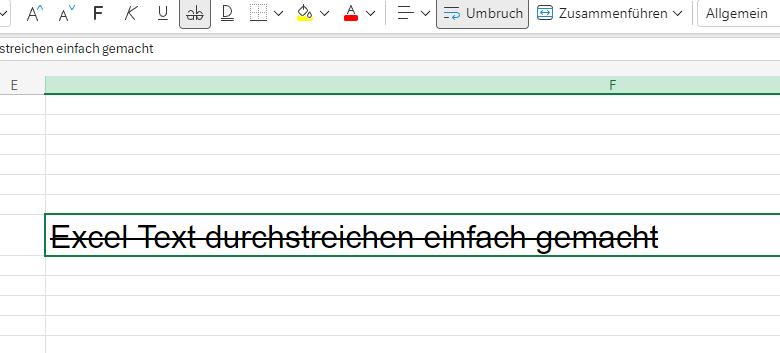
Diese Tastenkombination ist besonders nützlich, wenn Sie die Durchstreichungsfunktion häufig verwenden.
3. Text durchstreichen über das Formatierungsmenü
Eine weitere Methode, Text in Excel durchzustreichen, besteht darin, die Zellen manuell zu formatieren. Dies ist besonders praktisch, wenn Sie das Durchstreichen nur auf bestimmte Teile des Zellinhalts anwenden möchten.
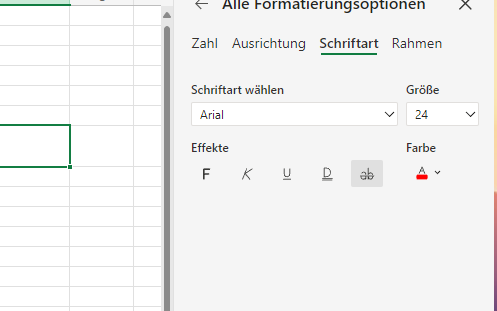
Schritt-für-Schritt-Anleitung:
- Markieren Sie die Zelle(n), die durchgestrichen werden sollen.
- Klicken Sie mit der rechten Maustaste und wählen Sie Zellen formatieren.
- Im Dialogfeld gehen Sie auf die Registerkarte Schrift.
- Unter Effekte setzen Sie ein Häkchen bei Durchgestrichen.
- Bestätigen Sie mit OK.
Mit dieser Methode können Sie auch nur einen Teil des Textes in einer Zelle durchstreichen, indem Sie den gewünschten Textabschnitt auswählen und dann die Formatierung vornehmen.
4. Durchstreichen über die Symbolleiste für den Schnellzugriff
Wenn Sie regelmäßig die Durchstreichungsfunktion verwenden, kann es sich lohnen, diese Funktion in die Symbolleiste für den Schnellzugriff aufzunehmen. Dadurch können Sie die Funktion mit einem Klick erreichen, ohne durch Menüs navigieren zu müssen.
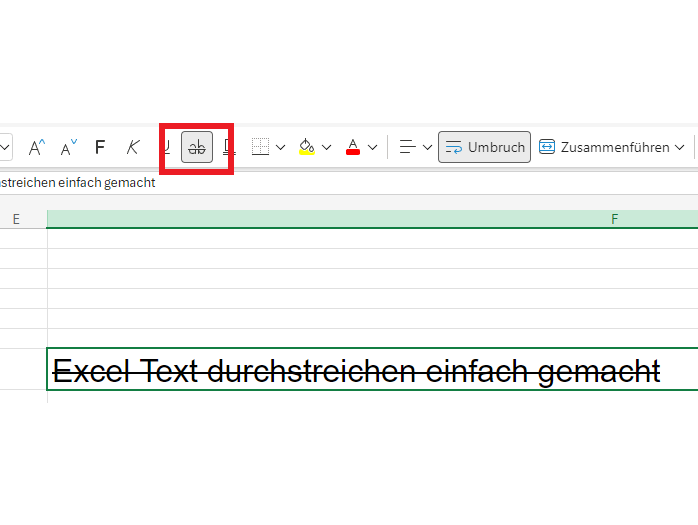
So fügen Sie das Durchstreichen-Symbol zur Schnellzugriff-Leiste hinzu:
- Klicken Sie oben links in der Excel-Anwendung auf den kleinen Pfeil neben der Symbolleiste.
- Wählen Sie Symbolleiste für den Schnellzugriff anpassen.
- Scrollen Sie in der Liste der Befehle nach unten, bis Sie Durchgestrichen finden.
- Klicken Sie auf Hinzufügen und bestätigen Sie mit OK.
Von nun an steht das Durchstreichen-Symbol in der oberen Leiste zur Verfügung.
5. Durchstreichen mit bedingter Formatierung
Eine weitere interessante Anwendungsmöglichkeit ist die Kombination von Durchstreichen mit der bedingten Formatierung. Diese ermöglicht es, Zellen automatisch zu formatieren, wenn bestimmte Bedingungen erfüllt sind, z. B. wenn ein Wert als „abgeschlossen“ markiert wird.
Beispiel:
- Wählen Sie die Zellen oder Spalten aus, auf die Sie die bedingte Formatierung anwenden möchten.
- Klicken Sie auf Bedingte Formatierung im Start-Menü.
- Wählen Sie Neue Regel und dann Formel zur Ermittlung der zu formatierenden Zellen.
- Geben Sie eine Formel ein, die den Zustand beschreibt, bei dem die Zellen durchgestrichen werden sollen (z. B.
=A1="erledigt"). - Wählen Sie als Formatierung Durchgestrichen und bestätigen Sie mit OK.
Nun wird der Text automatisch durchgestrichen, sobald die Bedingung erfüllt ist.
6. Durchstreichen in Excel für Mobilgeräte
Auch auf Mobilgeräten können Sie Text in Excel durchstreichen. Obwohl die Benutzeroberfläche etwas anders ist als auf dem Desktop, ist das Durchstreichen auf mobilen Geräten ähnlich einfach.
So funktioniert es auf Mobilgeräten:
- Öffnen Sie Ihre Excel-Datei auf dem Smartphone oder Tablet.
- Wählen Sie die Zelle aus, die Sie durchstreichen möchten.
- Tippen Sie auf das Drei-Punkte-Menü (…).
- Wählen Sie die Durchstreichen-Option aus der Liste.
Diese Schritte funktionieren sowohl auf iOS- als auch auf Android-Geräten.
Fazit
Das Durchstreichen von Text in Excel ist eine einfache, aber nützliche Funktion, die besonders für Aufgabenlisten und Projektmanagement eingesetzt wird. Ob über Tastenkombinationen, die Symbolleiste für den Schnellzugriff oder die bedingte Formatierung – es gibt verschiedene Wege, um diese Funktion effizient zu nutzen.

Ich bin seit mehreren Jahren als leidenschaftlicher ITler unterwegs. Schreibe gerne über Windows und WordPress-Themen & Co. auf der Seite. Darüber hinaus bin ich seit 2008 als selbständiger SEO-Berater tätig. Also falls ihr Beratung in Sachen PC oder SEO braucht, gerne kontaktieren🙂
Wir hoffen, unsere Artikel konnten euch bei eurer Problemlösung helfen? Wenn ihr unsere Arbeit unterstützen möchtet, würden wir uns über eine kleine PayPal-Kaffeespende freuen. Vielen Dank!